Häufig gestellte Fragen
Um deine Senderliste auch auf ein anderes iPhone oder iPad zu übertragen, gehe wie folgt vor:
1. In den TV Pro Einstellungen tippst du auf "Sender hinzufügen"
2. Dort tippst du ganz oben auf "Synchronisieren"
3. Es öffnet sich die Synchronisieren-Ansicht, wo du auf Speichern tippst. Jetzt wird deine Senderliste von diesem Gerät in TV Pro Cloud gespeichert.
4. Öffne nun TV Pro auf deinem anderen iPhone oder iPad und gehe auch dort in die TV Pro Einstellungen zu "Sender hinzufügen".
5. Tippe auch hier auf "Synchronisieren" und dann auf "Laden".
Jetzt wird die Senderliste aus TV Pro Cloud auf dein zweites Gerät geladen.


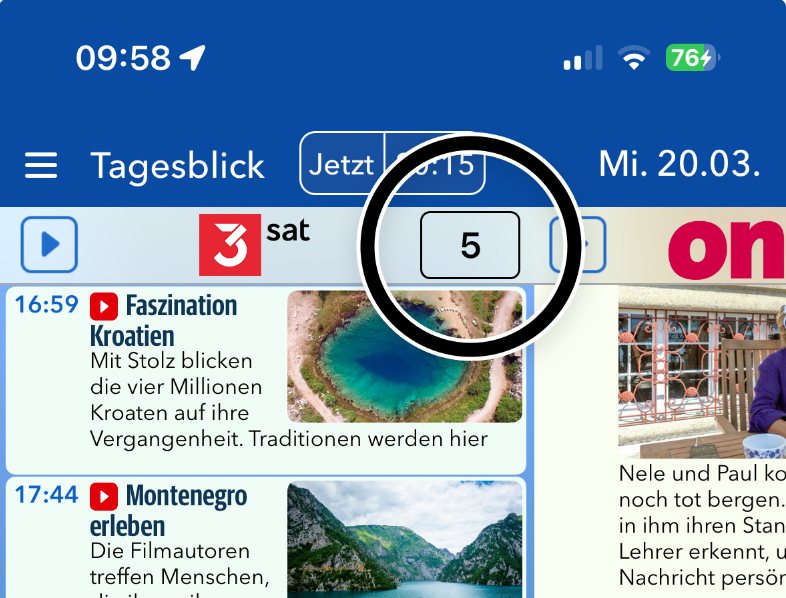
Die Sendernummerierung dient dazu, jedem Sender eine Nummer zu geben, die z.B. der Nummer auf deiner Fernbedienung entspricht.
In den TV Pro Einstellungen unter "Sender hinzufügen" tippst du auf "Meine Sender" und kannst dort deine Sender gemäß deiner aktuellen Reihenfolge automatisch durchnummerieren lassen.
Um die Nummerierung individuell zu ändern, tippe in der Senderzeile in das Kästchen mit der Nummer.
Um die Nummerierung auch auf anderen Geräten zu sehen, tippe ganz oben auf "Senderliste auf meine anderen Geräte übertragen" und dort auf Speichern. Auf den anderen Geräten tippst du hier auf "Laden", um die Sender mit ihrer Nummerierung zu laden.
Ganz unten in der Senderliste hast du die Möglichkeit, die Sendernummern wieder zu entfernen.
2. Streiche ggf. auf dem Touchpad der Fernbedienung nach links oder rechts, bis die App, die du beenden willst in der Mitte deines Bildschirms ist.
3. Streiche dann von unten nach oben auf dem Touchpad, so dass die App nach oben wegfliegt. Sie ist dann beendet.
Jetzt streichst du nach links, bis du wieder auf deinem Homebildschirm angelangt bist, und startest die App erneut.

Zum Einschalten:
In die Apple TV Einstellungen wechseln > „Bedienungshilfen“ > „Untertitel und erweiterte Untertitel“. Dort einschalten.
und
Einstellungen auf dem Apple TV „Bedienungshilfen“ > „Untertitel und erweiterte Untertitel“ > „Stil“. Dort einschalten.
Zum Ausschalten:
In die Apple TV Einstellungen wechseln > „Bedienungshilfen“ > „Untertitel und erweiterte Untertitel“. Dort ausschalten.
und
Einstellungen auf dem Apple TV „Bedienungshilfen“ > „Untertitel und erweiterte Untertitel“ > „Stil“. Dort ausschalten.
Probleme beim Ausschalten:
In einigen tvOS Versionen scheint es Probleme beim Ausschalten der Untertitel zu geben. Obwohl angezeigt wird, dass Untertitel ausgeschaltet sind, tauchen sie in der Live TV trotzdem auf. Nutzer berichten von folgender Lösung: Untertitel nochmals einschalten und dann nochmals ausschalten sollte die Untertitel dauerhaft deaktivieren.
Auf deiner Festplatte sind sie hier gespeichert.
‣ Im Finder "Gehe zu" > "Gehe zum Ordner ..."
‣ Und dort dann eingeben: ~/Library/Containers/de.livetv.mediathek-macos/Data/Documents/downloads/
Im nächsten Update kann man den Speicherort selbst festlegen 👍
- Dieses Video darf aus rechtlichen Gründen nur in Österreich wiedergegeben werden

Grund: Die Sendung wird nur in Österreich ausgestrahlt, aber nicht die anderen Ländern, wie Deutschland. - Der von Ihnen gewünschte Live-Stream ist derzeit nicht verfügbar

Grund: Die Sendung wird generell nicht im Internet ausgestrahlt, egal ob man in Österreich ist oder nicht.
Im neuen Senderblick kannst du das Programm deines Lieblingssenders überblicken, Tag neben Tag. Du bekommst außerdem Film Trailer, Schauspieler-Bilder und viele weitere neue Features.
Mit der Live TV Fernsehen IP TV App erwirbt man (vergünstigt) sofort einen Zeitraum von einem Monat mit dem Kauf der App. Danach kann man frei entscheiden, ob man die App per Abo verlängern will (gleiche Kosten wie bei Live TV IPTV Stream).
Wir haben uns daher schweren Herzens Anfang 2020 entschieden, den Support diesbezüglich einzustellen. Das Fernbedienungsfeature wird also nicht mehr weiterentwickelt. Wir lassen dieses Feature noch mindestens zwei Jahre für Bestandsnutzer in der App (Stand 03.02.2020) und werden es dann entfernen.
Update 25.08.2022: Mit der Version 5 von TV Pro wurde der Fernbedienungscode nun entfernt.
Update 02.09.2022: Wir planen eine Rückkehr des alten Fernbedienungscode nach Dauerfeuernutzerfeedback (rein für Bestandsnutzer!) in der Version 5.0.5, ohne Gewähr für Nutzbarkeit und ohne Support. Wir freuen uns auf die vielen 5 Sterne, die uns versprochen wurden bei einer Rückkehr des Features 😉 Wir weisen aber darauf hin, dass wir das Feature in einer späteren Version von TV Pro aus technischen Gründen entfernen werden müssen, da uns neuere iOS Versionen Beschränkungen auferlegen, die eine Weiternutzung des Codes nicht mehr möglich machen. Auch viele (natürlich nett und rein motivierend gemeinte!) 1 Sterne Bewertungen werden dann nicht weiterhelfen. Leider!
So gehts:
- Wähle TV Pro > Einstellungen > Sender hinzufügen > Meine Sender
- Tippe rechts auf den Anfasser und ziehe den Sender an die gewünschte Position
- Über die Funktion "Automatisch nummerieren" können den Sendern Nummern zugeordnet werden. Alternativ kann man pro Sender eine Nummer händisch vergeben in dem man auf das Nummern Feld neben dem Sender klickt.

Wurden die Nummern bereits in der Vergangenheit vergeben, können diese unter Einstellungen - Sender hinzufügen - Meine Sender korrigiert werden. Dort dann wie gewohnt rechts in die Nummernfelder tippen und eine andere Nummer eingeben.
Tipp: Am einfachsten ist es, sich zuerst dort die Sender in der Reihenfolge deines Fernsehers zu sortieren und dann oben auf “Automatisch nummerieren” tippen.
Fügt man nachträglich noch Sender hinzu, bekommen die nicht automatisch eine Nummer. Hier den Sender wieder an die gewünschte Position schieben und erneut auf “Automatisch nummerieren” tippen.
Stimmt dennoch danach die Reihenfolge der Sender nicht oder es lassen sich welche nicht ändern, hilft es eventuell ganz unten in der Liste “Meine Sender” alle Sendernummer zu entfernen und das Nummerieren erneut zu starten.
Man kann diese Option auch dauerhaft ausschalten. Hierfür über "Einstellungen" die Option "Im Hintergrund spielen" ausschalten.
1. Prüfen, in welcher App Kauf getätigt wurde
Bitte prüfe im ersten Schritt, in welcher App und auf welcher Platform du das Paket gekauft hast. Den Namen der App findest du auf dem Kaufbeleg.
Alternativ kannst du auch nachsehen, in welcher App du gekauft hast, indem du in den App Store Einstellungen nachsiehst unter:
App Store > Highlights > ganz unten auf "Apple-ID: xxx" > Apple-ID anzeigen > Abos
Hier sollte ein Paket ausgewählt und aktiv sein.
2. App öffnen und Produkt Status in die TV Pro ID übertragen
Bitte öffne im nächsten Schritt die App, in der du das Paket gekauft hast.
- Führe bitte folgende Schritte durch:
- 1. App öffnen
- 2. im Menü den Store öffnen
- 3. Mit deiner TV Pro ID anmelden oder wenn du noch keine TV Pro ID hast, erstelle eine neue TV Pro ID (kostenlos)
- 4. "Einkäufe wiederherstellen" antippen
3. Paket auf anderem Gerät oder in anderer App wiederherstellen
Um dein Paket auf dein zweites Gerät oder auf eine andere Version zu übertragen, befolge bitte folgende Schritte:
- Öffne die entsprechende App auf dem Zielgerät
- Gehe wie oben beschrieben zu dem Store Einstellungen und logge dich hier mit deiner TV Pro ID ein
- Tippe auf "Einkäufe wiederherstellen"
- Nun sollte dein Paket hier ebenfalls erscheinen
Tippe einmal aufs Bild, so dass sich die Bedienelemente einblenden. Dann tippst du rechts auf das Sprechblasen-Symbol, um alle Optionen für Untertitel zu sehen: Wählst du hier eine Sprache aus, kannst du anschließend auch viele verschiedene Stile für deine Untertitel wählen.

Wähle "Aus", um die Untertitel für diesen Sender auszuschalten. Das kannst du für jeden Sender anders einstellen. Live TV merkt sich, ob du die Untertitel für diesen Sender ein- oder ausgeschaltet hast.
Werden trotzdem Untertitel angezeigt, obwohl du sie deaktiviert hast, prüfe, was in deinen iPad oder iPhone System-Einstellungen unter Bedienungshilfen und dort in "Untertitel & erweiterte UT" eingestellt ist. Sollte hier auch alles ausgeschaltet sein, kann es helfen, die Schalter einmal kurz an- und wieder auszuschalten.
Hol dir bitte die 2 originalen LG Apps aus dem AppStore und versuche deinen Fernseher mit diesen Apps zu verbinden. Wenn das nicht geht, dann kannst du leider mit TV Pro deinen LG Fernseher nicht fernsteuern
Teilweise schwankt das aber sogar pro Sendung. Daher haben wir eine Erkennung eingebaut: Die Tablette neben dem Sendungsname zeigt das an. Blaue Tablette heißt: Stream potenziell empfangbar. Grau heißt: Stream nicht empfangbar.
Mit der App "VPN Tracker World Connect" kann man sich auch aus dem Ausland mit einer deutschen Internet Adresse verbinden, um fernzusehen. Diese App kann man kostenlos 24h lang testen:
https://itunes.apple.com/de/app/vpn-tracker-world-connect/id1117424189?mt=8
Live TV auf Apple TV unterstützt Bild-in-Bild Wiedergabe, d.h. du kannst deine Sendung weiterschauen, während du z.B. in einer anderen App was nachschaust.
Wenn du aus Live TV zurück zur Home Übersicht gewechselt bist, kannst du so die Bild-in-Bild Wiedergabe auf Apple TV beenden:
- Drücke auf der Siri Remote auf Apple TV App/Home , um das Bild-in-Bild-Optionsmenü einzublenden
- Streiche über die Touch-Oberfläche, um zwischen den Optionen zu wechseln
- Wähle "Schließen" ("X"), um Live TV zu beenden
Diese Funktion kann auch gnaz deaktiviert werden:
- Drücke in Live TV die Menü/Zurück Taste, um die Menüleiste einzublenden
- Wähle Einstellungen
- Deaktiviere die Option 'Automatisch Bild-im-Bild aktivieren'
Du kannst in Live TV eigene Streams hinzufügen, die in einer M3U Datei spezifiziert sind. Diese M3U Datei besteht aus einer Liste von "m3u8" Streams. Diese M3U Datei baust du nach deinen Wünschen und legst sie dann auf deinem eigenen Webserver ab. Im Homenetzwerk reicht ein lokaler Webserver, wie er z.B. bei NAS Laufwerken meist mitgeliefert wird. Anschließend fügst Du die M3U URL in Live TV hinzu. Fertig!
Wie funktioniert das Mapping auf die Sender?
Die m3u Datei muss für die Stream Namen genau die Namen verwenden, den Live TV verwendet. Den genauen Namen der Sender findest du in Live TV unter "Einstellungen" > "Senderauswahl".
Ich habe in meiner m3u Datei einen Stream hinzufügt, dieser taucht nun leider nicht auf. Warum?
Du kannst in der M3U Datei nur Namen angeben, die es auch in Live TV gibt. Alle anderen Namen werden von der App aktuell ignoriert und nicht angezeigt. Zudem musst du sicherstellen, dass deine Streams im "m3u8" Format vorliegen. Alle anderen Formate werden nicht unterstützt (rtmp, usw.)
Wo finde ich in Live TV nun meine eigenen Streams?
Eigene Streams werden den bestehenden Sender Namen zugeordnet. Wechsle auf das "Stream" Tab, dort tauchen die Sendernamen auf, wenn du einen Stream zugeordnet hast.
Für wen ist das manuelle Hinzufügen von eigenen Streamquellen geeignet?
Für alle, die sich ein bisschen mehr mit der Stream Materie auskennen und für die Begriffe wie M3U kein Fachchinesisch sind. Für alle, die im Heimnetzwerk einen TV Receiver oder Fernseher benutzen, der im lokalen Netzwerk das TV Programm weiterstreamen kann (z.B. in höherer Auflösung) und die mit Live TV dieses Programm empfangen wollen. Wir leisten für dieses Feature daher keinen technischen Support. Wir weisen ausdrücklich darauf hin, dass dieses Feature für diesen persönlichen Einsatzfall gedacht ist.
1. Das Filmformat ist nicht kompatibel auf dem Endgerät. Der Film kann z.B. auf Apple TV gezeigt werden, aber nicht auf iPhone/iPad oder umgekehrt
2. Du befindest dich im Ausland. In Deutschland wäre der Film verfügbar, im Ausland wird er geblockt. In diesem Fall kann ein VPN Dienst nach Deutschland helfen. Zb. World Connect von VPN Tracker (kann man kostenlos testen): https://itunes.apple.com/de/app/vpn-tracker-world-connect/id1117424189?mt=8
3. Mediatheken bereinigen täglich den Content. Wir prüfen einmal am Tag, ob die Sendungen vorhanden sind und bereinigen automatisch Sendungen, die nicht mehr verfügbar sind. Erfolgt die Abschaltung durch den Sender allerdings innerhalb des Tages, dann erscheint das Ausrufezeichen. Am Folgetag ist die Sendungen dann nicht mehr im Katalog.
Aus den Themensammlungen der TV Pro Mediathek stellen wir täglich dann zusätzlich exklusiv für die Live TV App Themenkanäle zusammen, wie z.B. 100% Reportage. Wir schlagen eine tägliche Abspielreihenfolge von Mediathekinhalten in Form eines Programmschemas vor. Hierbei ist unser Algorithmus in der Lage, die Perlen aus den Mediatheken zu heben und z.B. quotenstarke Mediathekinhalte zur Hauptsendezeit um 20:15 Uhr vorzuschlagen.

Live TV Nutzer erhalten diese "100%" Kanäle täglich frisch im Rahmen des jährlichen Paketes "Mein Live TV".
Aktuell gibt es 16 "100% Kanäle":
- 100% Neu & beliebt
- 100% Tatort (täglich ab 20:15 Uhr)
- 100% Drama
- 100% Auto & Verkehr
- 100% Reise & Fernweh
- 100% Reportage
- 100% Dokumentation
- 100% Haus & Garten
- 100% Gesundheit
- 100% Kochen
- 100% Wirtschaft
- 100% Politik & Talk
- 100% Talkshow
- 100% Rock & Pop
- 100% Klassische Musik
- 100% Comedy
Wenn du bestehende:r Nutzer:in bist, kannst du deine App weiterhin im Play Store laden.
Abos bei Google Play kündigen, pausieren oder ändern
Wenn Sie im Apple AppStore Ihre Abos ansehen und verwalten möchten, dann gehen Sie wie folgt vor:
Abonnements anzeigen oder kündigen
- Bitte prüfe ob deine Lautsprecher funktionieren und ander Apps mit Ton wiedergegeben werden
- Im Fernsehbild befindet sich ein Regler, der die Lautstärke für die Live TV App steuert. Bitte prüfe, dass dieser Regler nicht auf Minimallautstärke steht.

- 3Sat
- Das Erste (ARD)
- Bayerischer Rundfunk (BR)
- Deutsche Welle (DW)
- Hessischer Rundfunk (HR)
- Kinderkanal (KiKA)
- Mitteldeutscher Rundfunk (MDR)
- Norddeutscher Rundfunk (NDR)
- ORF 1
- ORF 2
- ORF 3
- Phoenix
- Rundfunk Berlin-Brandenburg (RBB)
- Saarländischer Rundfunk (SR)
- Südwestrundfunk (SWR)
- Schweizer Radio und Fernsehen 1 (SRF 1)
- Schweizer Radio und Fernsehen 2 (SRF 2)
- Westdeutscher Rundfunk (WDR)
- Zweite Deutsche Fernsehen (ZDF)
- ZDFinfo
- ZDFneo
Hast du die Sendung auf dein Gerät geladen (das erkennst du am Papierkorb), musst du zusätzlich auf den Papierkorb tippen, damit der Download und somit die Sendung aus deinen Favoriten verschwindet.

Alternativ kannst du in der Favoriten-Ansicht ein Vorschaubild auch lang gedrückt halten, bis eine Auswahl an Optionen erscheint und dann mit dem Finger auf die entsprechende Option fahren:

Lassen sich die Favoriten dennoch nicht entfernen oder tauchen wieder auf, gehe in die Einstellungen von TV Pro Mediathek und wähle "Daten". Dort kannst du mit "iCloud Daten löschen" deine Favoriten aus der iCloud löschen. Danach sollten sie auch aus deiner Favoriten-Ansicht verschwunden sein.
Sollte das Abo, das du gekauft hast, nicht automatisch freigeschalten worden sein, folge bitte diesen Schritten:
‣ Öffne die App ‣ Wähle "Live TV" > "Einkäufe wiederherstellen" aus der Menüleiste ‣ Gib deine Apple ID und das entsprechende Passwort einDu siehst nun eine Meldung, dass deine Käufe wiederhergestellt wurden.
Wenn diese Schritte nicht erfolgreich waren, dann:
‣ Lösche die App ‣ Lade die App aus dem AppStore erneut herunterHinweis: Die Wiederherstellung schlägt immer fehl, wenn die App mit einer anderen Apple ID gekauft wurde. In diesem Fall muss die App gelöscht werden und mit der Apple ID heruntergeladen werden, mit der der In-App Kauf getätigt wurde.
1. "WLAN Unterstützung" ausschalten. Dies gilt für alle Apps, nicht nur für TV Pro Mediathek. Um es abzuschalten:
Homescreen > Einstellungen > Mobiles NetzDann ganz zum Ende scrollen und dort "WLAN Unterstützung" ausschalten.
2. Zusätzlich kann man dort einer App generell verbieten, überhaupt Mobile Daten zu nutzen.
Hinweis: "TV Pro Gold" gilt nur für iPhone/iPad
Dein TV Pro Gold Status für iPhone/iPad gilt nur für iPhone/iPad. Für Apple TV kannst du separate Pakete erwerben.
1. Prüfen, in welcher App der Kauf getätigt wurde
Bitte prüfe im ersten Schritt, in welcher TV Pro App du den Gold Status gekauft hast. Den Namen der App findest du auf dem Kaufbeleg.
Dies ist entweder:
 TV Pro Classic
TV Pro Classic TV Programm TV Pro
TV Programm TV Pro
Alternativ kannst du auch herausfinden, in welcher App du gekauft hast, indem du in den App Store Einstellungen nachsiehst unter:
App Store > rechts oben auf dein Profilbild tippen > Abonnements > TV Pro
Hier sollte ein Paket ausgewählt und aktiv sein.
2. App öffnen und Gold Status in die TV Pro ID übertragen
Bitte öffne im nächsten Schritt die App, in der du den Gold Status gekauft hast.
- Wenn du Gold in TV Pro Classic gekauft hast, führe folgende Schritte durch:
- 1. TV Pro Classic öffnen
- 2. Unten rechts auf das Rädchen tippen
- 3. TV Pro Gold auswählen
- 4. Mit deiner TV Pro ID anmelden oder wenn du noch keine TV Pro ID hast, erstelle eine neue TV Pro ID (kostenlos)
- 5. "Einkäufe wiederherstellen" antippen
- Wenn du Gold in TV Programm TV Pro gekauft hast, führe folgende Schritte durch:
- 1. TV Programm TV Pro öffnen
- 2. Einstellungen öffnen
- 3. Den ersten Eintrag antippen: das ist normalerweise dein Name und/oder deine Email-Adresse oder "Nicht angemeldet"
- 4. Mit deiner TV Pro ID anmelden oder, wenn du noch keine hast, eine neue erstellen
- 5. "Einkäufe wiederherstellen" antippen
Nun wurde dein Gold Status in deiner TV Pro ID hinterlegt
3. Gold Status auf anderem Gerät oder in anderer App wiederherstellen
Um deinen Gold Status auf dein zweites Gerät oder auf eine andere Version von TV Pro zu übertragen, befolge bitte folgende Schritte:
- Öffne die entsprechende App auf dem Zielgerät
- Gehe wie oben beschrieben zu den TV Pro Gold Einstellungen und logge dich hier mit deiner TV Pro ID ein
- Tippe auf "Einkäufe wiederherstellen"
- Nun sollte dein TV Pro Status hier ebenfalls erscheinen
Bitte leg dir eine TV Pro ID an. Über die TV Pro ID wird künftig die Merkliste synchronisiert. Ab Version 5 wird iCloud für die Synchronisation nicht mehr verwendet.
Für ältere Versionen von TV Pro:
Prüfe bitte zunächst, ob du auf beiden Geräten den iCloud Sync mit der gleichen Apple ID verwendest.
Prüfe dann unter TV Pro > Einstellungen > Daten & iCloud, ob die Funktion “Sync über iCloud” aktiviert ist.
Wenn es aktiviert ist, versuche aus diesen Einstellungen die TV Pro iCloud Daten auf beiden Geräte zu löschen und es dann erneut zu probieren.
- TV Pro
- Live TV
- TV Pro Mediathek
- Einkäufe abzusichern
- Einkäufe zu übertragen
- Features wie Sync etc. zu nutzen.
TV Pro
TV Pro für iPhone / iPadEinstellungen > Konto ("Nicht angemeldet") > Anmelden
► Tutorial ansehen
TV Pro Classic für iPhone / iPad
Zahnrad (Einstellungen) > TV Pro Gold > Anmelden
TV Pro für Apple TV
Menü > Einstellungen > Pakete ansehen > Mit TV Pro ID anmelden
Live TV
Live TV für iPhone / iPadStore > Anmelden oder Benutzerkonto erstellen
Live TV für Mac
Live TV > Mit TV Pro ID anmelden ...
Live TV für Apple TV
Menü > Store > Mit TV Pro ID anmelden
TV Pro Mediathek
TV Pro Mediathek (auch für Kids Edition) für iPhone / iPadMehr > Einstellungen > TV Pro ID > Login
TV Pro Mediathek für Mac
TV Pro Mediathek > Mit TV Pro ID anmelden ...
TV Pro Mediathek für Apple TV
Menü > Einstellungen > Pakete ansehen > Mit TV Pro ID anmelden
Gehe im Menü auf Einstellungen und dort auf Senderauswahl. Hier kannst du eine eigene Reihenfolge für deine Sender bestimmen, indem du die Sender anwählst und nach oben oder unten verschiebst.
Deine neue eigene Senderliste findest du dann im Hauptmenü unter "Liste".
Auch andere Ansichten in TV Pro, die den Sender auflisten, sind dann davon betroffen.
Es liegt in diesem Fall ein Problem mit den Senderdaten dieses Senders vor. Du brauchst uns nicht benachrichtigen. Wir wissen darüber Bescheid und versuchen, die Programmdaten so schnell wie möglich wieder anzeigen zu können.
Stelle also zunächst in den TV Pro Einstellungen sicher, dass du mit deiner TV Pro ID angemeldet bist: ganz oben sollte dort dein Name und/oder deine Email-Adresse stehen.
Tippe in den Einstellungen nun auf "Sender hinzufügen" und dort ganz oben auf "Synchronisieren". Jetzt kannst du mit "Speichern" diene Senderauswahl in der TV Pro Cloud sichern.
Nach der Neuinstallation tippst du hier entsprechend auf "Laden", sofern deine Sender nicht automatisch wieder geladen werden.
Deine Merkliste wird automatisch gesichert, hier brauchst du nichts zu tun.
Übrigens: Was die TV Pro Cloud sonst noch alles für dich speichert, siehst du in den Einstellungen unter TV Pro Cloud.

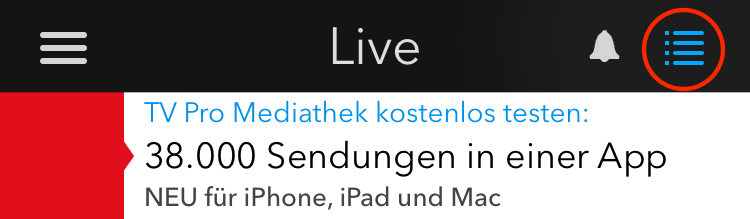
Dort die Option "Eigene Reihenfolge" wählen:
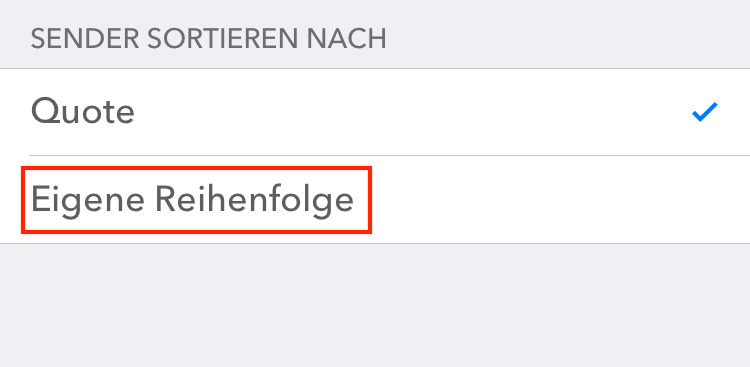
Die Reihenfolge der Sender kann über "Einstellungen", dort unter "Sender" per Drag and Drop festgelegt werden.
Dort kann man übrigens auch die Sender ausblenden, die einen nicht interessieren.
Wir haben in der App allerdings eine Erkennung eingebaut: Das gelbe Ausrufezeichen statt des Play Buttons zeigt an, dass eine Sendung nicht abgerufen werden kann.
Hierfür in der Sektion "TV Wall" auf der Apple Remote nach unten Wischen, um eine Konfiguration auszuwählen.
Die Reihenfolge der Sender kann über "Live TV > Einstellungen", dort unter "Sender" per Drag and Drop festgelegt werden.
Dort kann man übrigens auch die Sender ausblenden, die einen nicht interessieren.
TV Pro Wertmarke einlösen
Wenn du bereits eine TV Pro ID hast, wirst du anschließend aufgefordert, dich damit einzuloggen. Ansonsten kannst du dir beim ersten Einlösen auch eine kostenlose TV Pro ID erstellen.
Bei TV Pro GOLD ALL-IN-1 ist das Mediathek HD Paket bereits enthalten.
Smart TVs kannst du mit TV Pro steuern.
Einfach aus dem AppStore herunterladen.
Wenn du bereits ein TV Pro Mediathek Paket für eine Plattform hast, kannst du auf TV Pro GOLD ALL-IN-1 wechseln – dies umfasst iPhone/iPad, Mac und Apple TV. Es wird nach dem Erwerb von TV Pro GOLD ALL-IN-1 die Restlaufzeit des vorhandenen Plattform-Pakets gutgeschrieben.
So geht's:
‣ Gehe in die AppStore Einstellungen: https://apple.co/2Th4vqI ‣ Wähle den Menüpunkt "Abos" (am Mac/PC: Bereich "Einstellungen" > "Abos") ‣ Wähle dort die "TV Pro Mediathek" App aus (am Mac/PC: Bearbeiten klicken) ‣ Wähle unter Optionen "TV Pro GOLD ALL-IN-1" aus und bestätige den Wechsel ‣ Lege in "TV Pro Mediathek" eine TV Pro ID an und wähle "Einkäufe wiederherstellen" ‣ Melde dich auf deinen anderen Geräten mit der selben TV Pro ID an (für Mac, iPhone/iPad und Apple TV)
Wichtig ist, dass du dich einmal dort einloggst, wo du das Plattform Abo gekauft hast - also wenn du derzeit ein Paket für iPhone/iPad hast, führe das Upgrade durch und melde dich dann am iPhone mit deiner TV Pro ID an.
Hinweis: Apple schreibt die verbleibende Laufzeit des existierenden Pakets gut, die Gutschrift erfolgt separat ca. einen Tag nach dem Kauf – es wird nicht sofort mit dem neuen Paketpreis verrechnet).
Um zum alten Verfahren (Home-Button = Home-Screen) zurückzukehren, geht man die folgt vor:
Homescreen > Einstellungen > Fernbedienungen und Geräte > Home-TasteDort kann man die Home-Taste wieder mit der alten Funktion belegen.
Wir bieten zudem die Apps Live TV und TV Pro Mediathek an, die jeweils Live TV und Mediathek Inhalt exklusiv anbieten. Auf Wunsch sind dort eigene In-App Pakete verfügbar, diese sind jedoch nicht Teil des TV Pro Gold Max Pakets.
- Bitte öffne deine iPhone Einstellungen (die Allgemeinen, nicht die von TV Pro)
- Gehe zu "Bedienungshilfen" und dann auf "Untertitel & erweiterte UT"
- Prüfe, dass der Schalter "Erweiterte Untertitel + UT" NICHT grün ist.
Steht der Schalter auf grün, werden in den Streams Untertitel angezeigt. - Falls dennoch Untertitel angezeigt werden, bitte den Schalter einmal auf grün, danach wieder auf grau stellen. Danach sollten keine Untertitel mehr angezeigt werden.


Wie am besten vorgehen: einfach kurz das Problem detailliert schildern. Am besten so, dass die E-Mail möglicherweise auch in unseren Produktmeetings für Fehler- und Featurebesprechungen mitgenommen werden kann. Beschimpfungen helfen leider nicht als Motivation.
Dann wählst du über der Liste den Reiter "Sender" aus.
Jetzt kannst du optional noch nach Sender filtern oder einfach alle Sendungen aller Sender sehen.
Mit "Jetzt" oder "20:15" (ganz oben) springst du schnell zum aktuellen Zeitpunkt oder zur Primetime.

